🚨삐용삐용 -
내 애드센스에 빨간색 느낌표가 떴다.
무려 '수익 손실 위험'이라는 무서운 문구가 등장했다. 호달달

바로 지금 해결하기를 눌렀다.
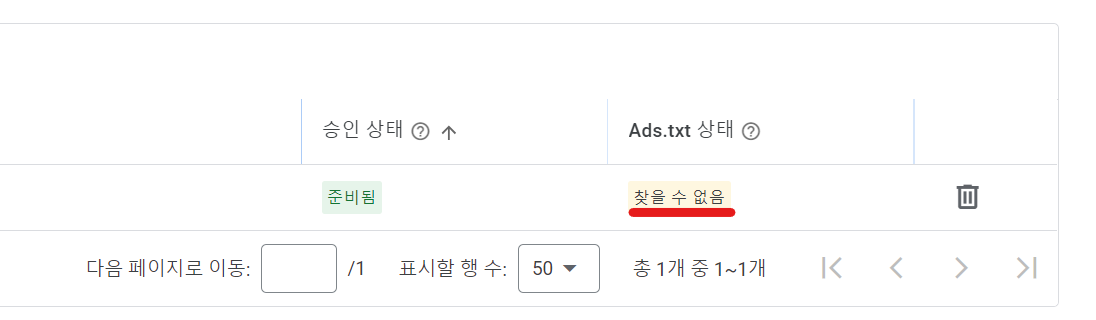
내 블로그의 Ads.txt 상태가 찾을 수 없음 이라고 뜬다.
정상적인 Ads.txt의 상태는 승인됨이다.
그럼 Ads.txt를 정상으로 되돌릴 수 있는 방법 2가지를 알아보도록 하겠다.
1. 업데이트 확인
1. 애드센스 - 사이트에 들어가 Ads.txt 문제가 발생한 내 사이트 URL을 클릭한다.
2. 그럼 아래와 같은 화면이 뜬다. 여기서 업데이트 확인을 눌러본다.

3. 업데이트 확인 클릭 후 ads.txt 파일을 찾음 이라는 팝업이 뜨면 해결 완료.
하지만 나의 경우에는 아래와 같은 팝업이 떴다.

이럴 경우에는 2번 방법을 써보자.
2. ads.txt 파일 업로드하기
1. 이 방법은 티스토리 블로그 html 편집으로 들어가 ads.txt 파일을 업로드하는 방법이다. 이미 ads.txt 파일이 업로드 되어 있다면 그 파일을 삭제하고 새로 파일을 업로드하면 된다. 없다면 새로 업로드하면 된다.
그럼 ads.txt 파일이 있는지부터 확인을 해보자.
2. 블로그 관리 - 스킨 편집

3. 우측에 html 편집을 누른다
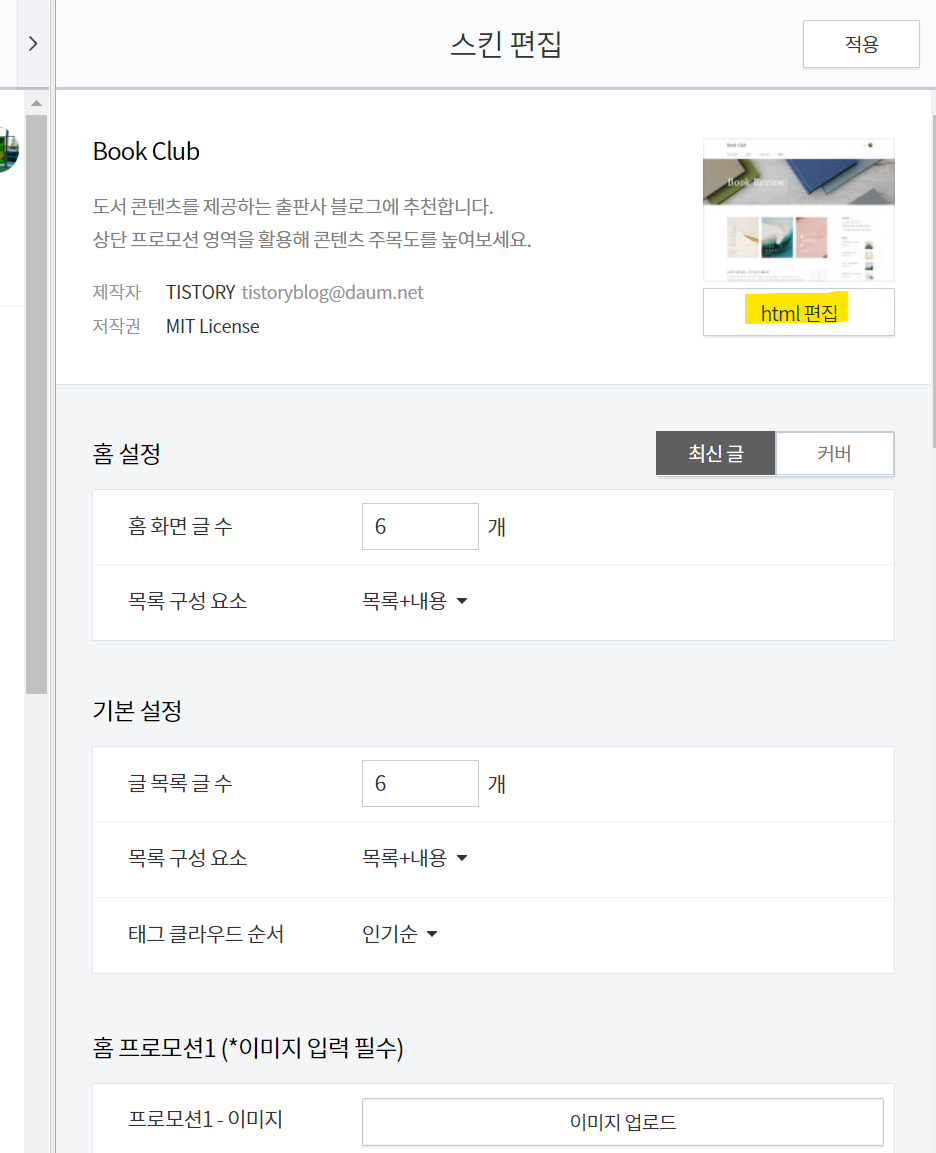
4. 상단의 파일업로드를 누른다.

5. ads.txt 파일을 찾는다.
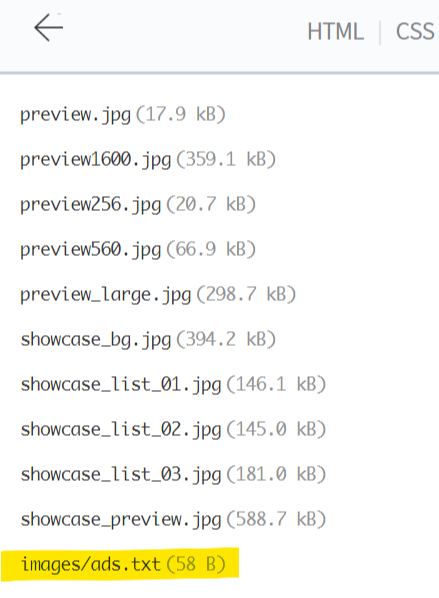
나는 이미 ads.txt 파일이 있었으므로 삭제하고 다시 업로드 해보도록 하겠다. ads.txt 파일이 아예 업로드되어 있지 않다면 6번부터 실행하면 된다.
6. 구글 애드센스에서 ads.txt 업데이트 확인 화면으로 돌아간다. 아래의 코드를 복사한다.
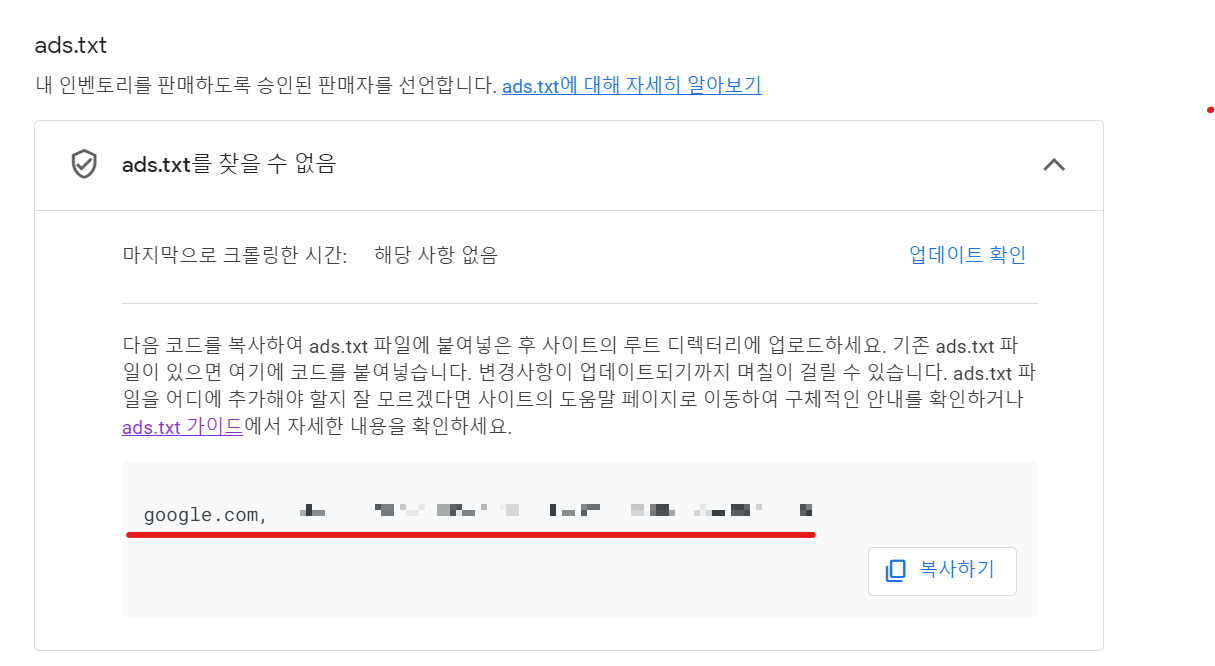
7. 메모장을 켜서 코드를 붙여넣기 하고 ads를 파일명으로 해서 저장한다. (확장자가. txt로 저장됨)

8. 스킨편집 - html 편집 - 파일업로드를 누르고, 하단의 추가 버튼을 누른다.
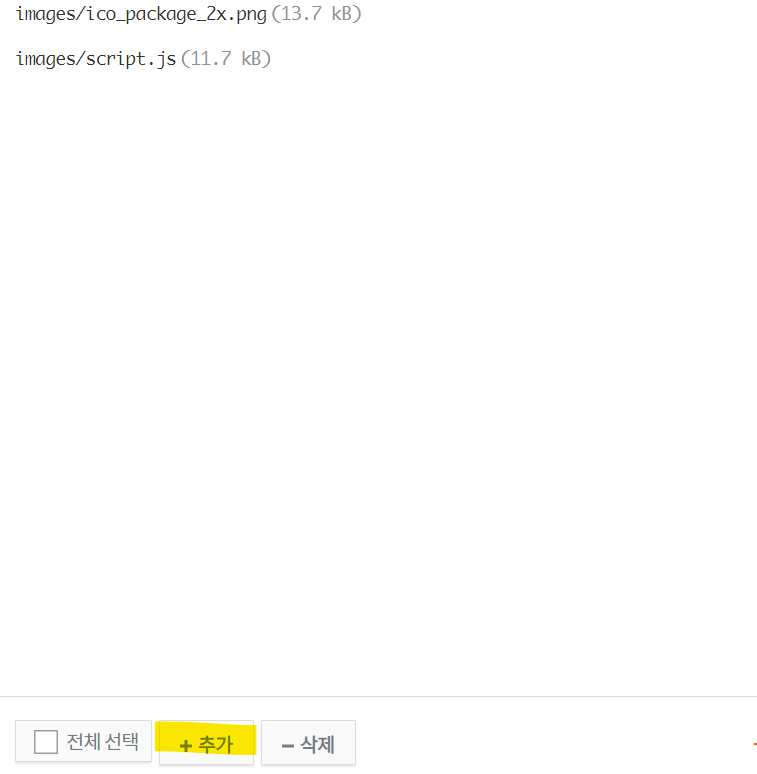
9. 메모장으로 저장해둔 ads파일을 업로드한다.
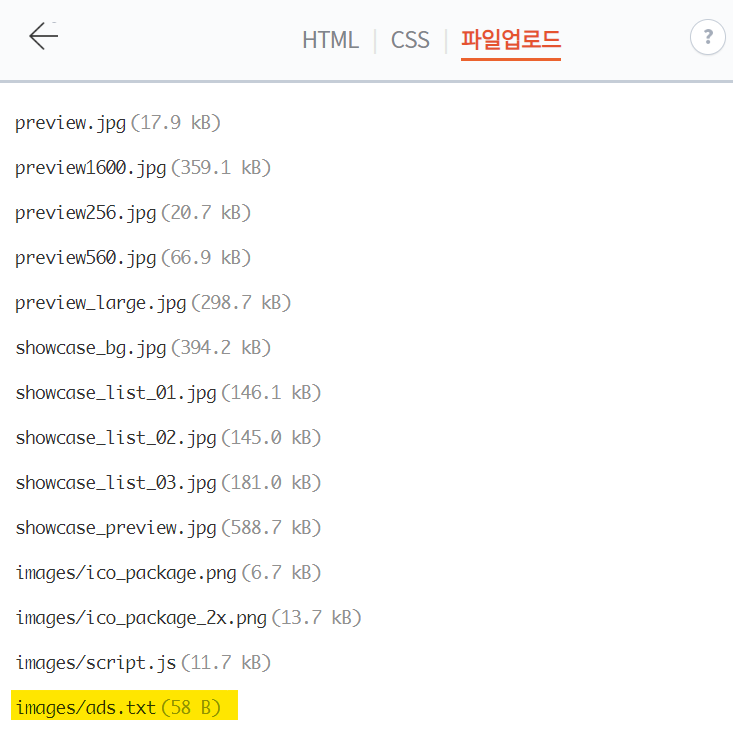
10. 다시 스킨편집으로 돌아와서 적용 버튼을 누른다.

변경 사항이 업데이트 되기까지는 며칠이 걸리기 때문에 며칠 동안 기다리면 된다.
그리고 며칠 후...
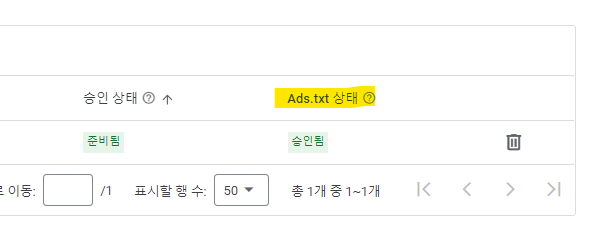
애드센스에서 Ads.txt 상태가 승인됨으로 변경됨을 확인 할 수 있었다. 휴-
'지구에서 살아남기 > 생활 속 꿀팁' 카테고리의 다른 글
| 안 먹는 약(폐의약품) 버리는 수거함 찾는 방법 (feat. 공공데이터 포털) (1) | 2024.12.20 |
|---|---|
| 2종 보통 운전면허 도전기 (feat. 호수자동차운전면허학원) 운전면허 학원비, 필기시험, 기능시험, 도로주행 시험, 비용, 후기 (0) | 2024.04.14 |
| 구글 애드센스 1년 수익 얼마나 벌었을까? 티스토리 블로그 광고 수익 현실 (5) | 2023.12.20 |
| 유튜브 쇼츠가 콘텐츠 목록에서 사라졌어요(쇼츠 사라짐 이유, 쇼츠 음원, 쇼츠 동영상 노래, 자동 비공개 원인) (0) | 2023.07.23 |
| [vllo #1] 영상 편집 어플, 자연스러운 화면 전환(디졸브) 하는 방법 (0) | 2023.06.08 |




댓글